苹果手机怎么下载录音软件 苹果手机自带录音软件的使用教程
苹果手机怎么下载录音软件,如今苹果手机已成为人们生活中不可或缺的一部分,除了其出色的拍照功能和流畅的操作体验外,苹果手机还具备丰富多样的应用程序,满足用户的各种需求。其中录音软件作为一种实用工具,备受用户青睐。虽然苹果手机自带了录音功能,但很多用户对其使用方法并不太了解。本文将为大家介绍苹果手机录音软件的使用教程,帮助大家轻松掌握录音技巧,实现更多的个人或工作需求。
操作方法:
1.首先在手机里找到这个自带的图标,就是下图红框里标注的语音备忘录。也许是这个软件的名字不太明显,很多朋友都没留意到这是款录音软件。
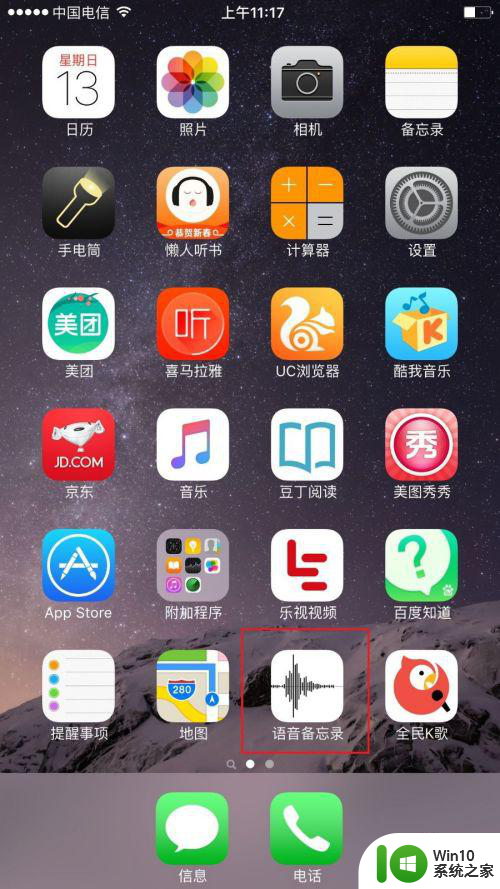
2.点开图标后,显示为这个页面。
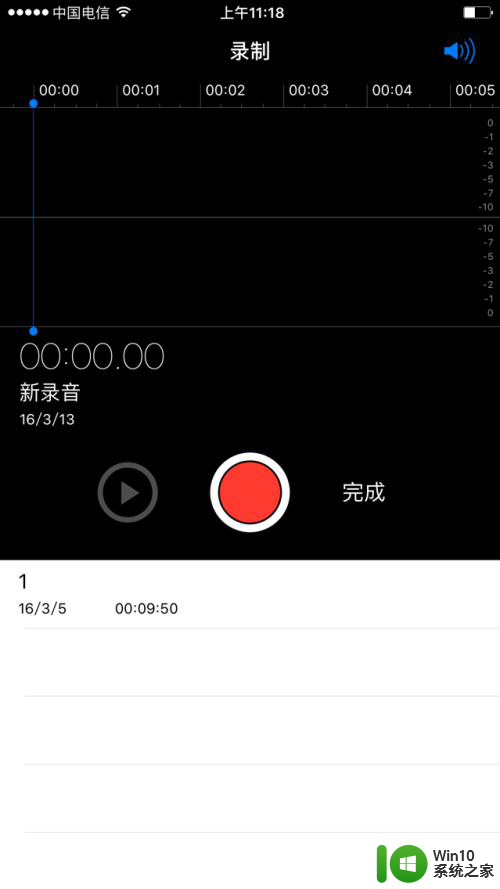
3.然后插入耳机,点中间红色圆圈,就可以录音了。红色圆圈变为正方形,就表示开始录音了。
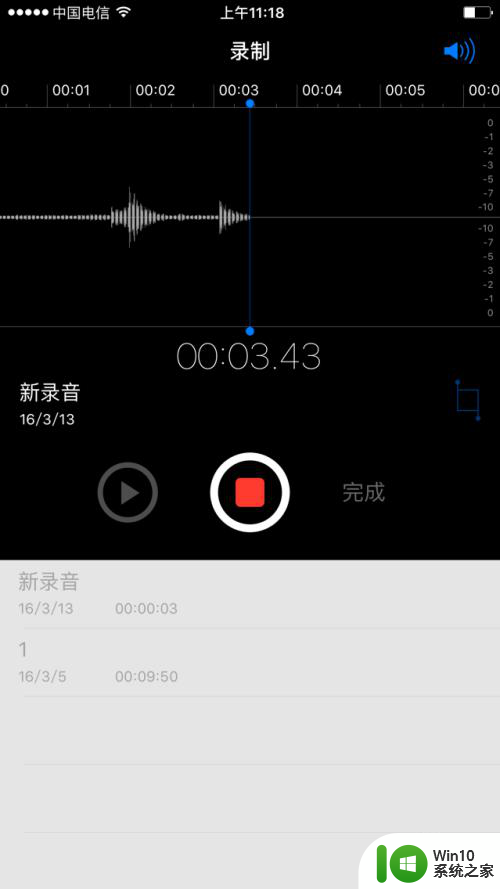
4.录制完毕后,点完成。就会出现这样一个对话框。这个时候,输入录制的声音名字,点击完成。录音就录制完毕了。如果觉得录制得不满意,想重新录制,就点删除。
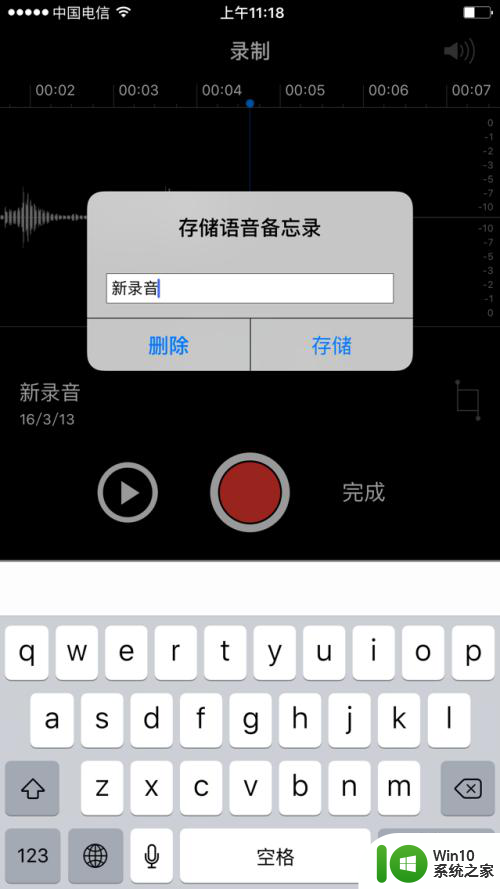
5.如果录制完后,想编辑声音,就点击你想要编辑的声音。出来这样一个页面,你再点编辑选项来进行剪辑。
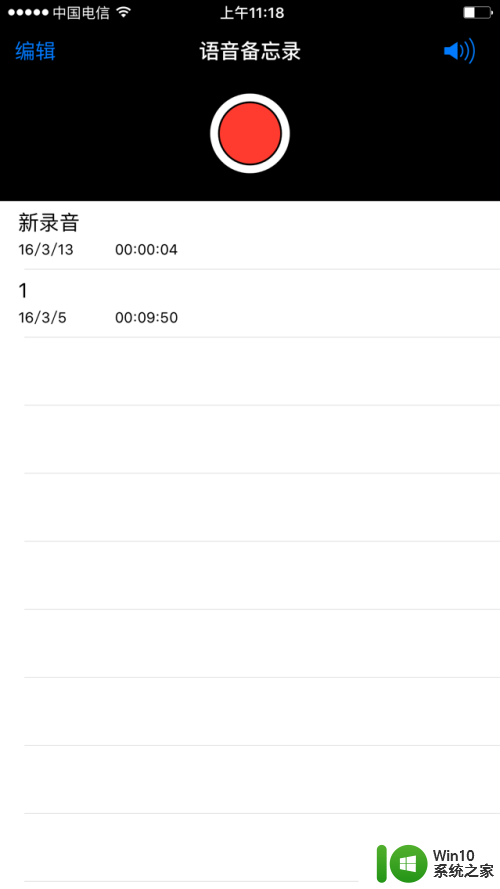
6.点编辑选项后,出来这样一个页面。
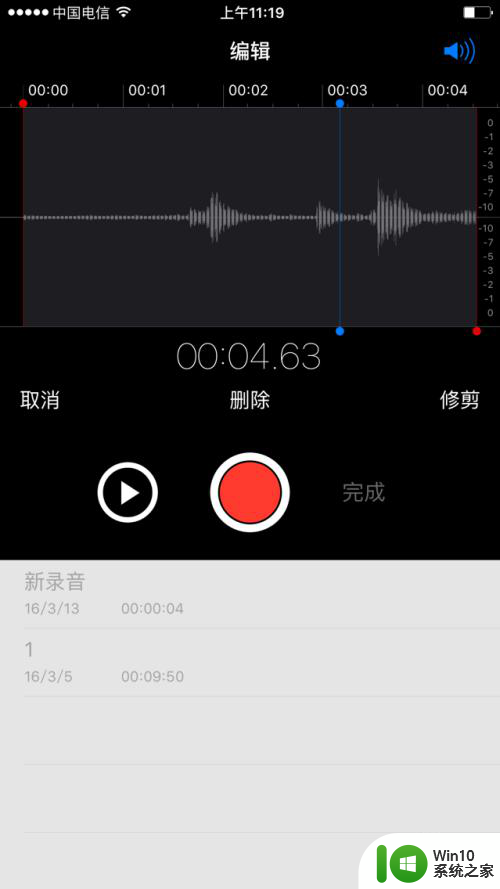
7.在声音上点击并拖动红色的线条,标识出你需要编辑的声音片段。可以选择删除和修建这两个选项。
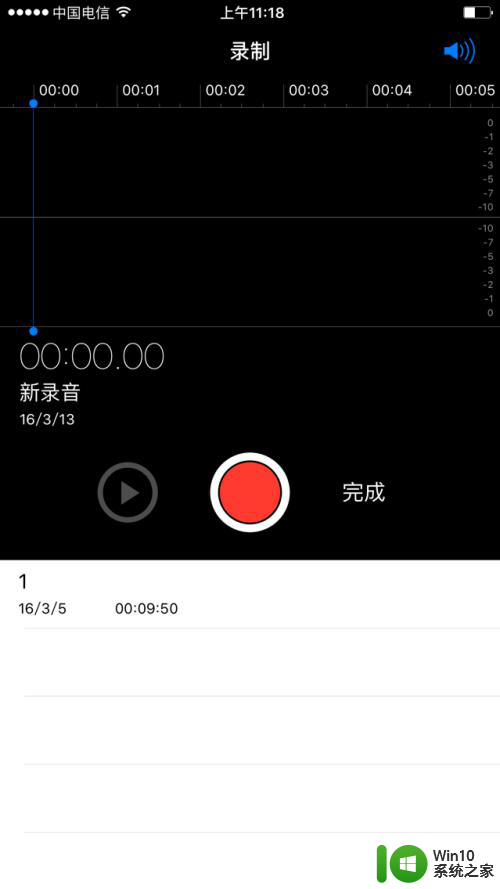
8.点击修建这个选项后,出现三个选择。其中点击修建原始项,就会保留你标识以内的声音。而标识以外的声音,全部删除。点击存储为新录音,标识以内的声音就会以一条新录音的方式存在。点击取消,此编辑就退出。然后点击保存,录音功能就完成了。
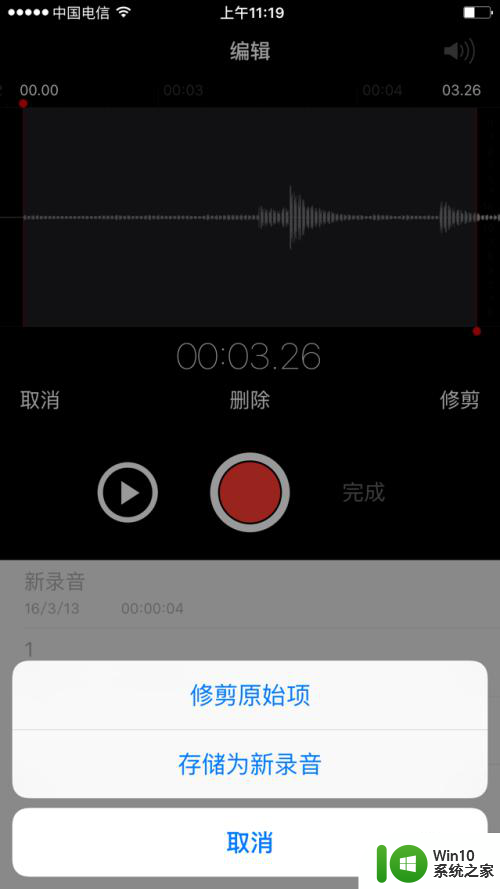
以上是苹果手机下载录音软件的全部内容,如果遇到这种情况的用户可以按照小编的方法来解决,希望能帮助到大家。
苹果手机怎么下载录音软件 苹果手机自带录音软件的使用教程相关教程
- 苹果手机如何信任软件 苹果手机怎么信任软件
- 苹果电脑录屏软件带声音怎么设置 如何在苹果笔记本电脑上录制带声音的屏幕视频
- 苹果手机录屏没有声音是什么原因 如何在苹果手机上录屏时添加声音
- 手机自带的录音机卸载了怎么恢复 手机自带录音机软件恢复方法
- 苹果手机能否录屏 苹果手机录屏方法
- 苹果手机微信无提示音 苹果手机微信没有声音提醒怎么办
- 苹果手机录屏怎么设置 如何使用苹果手机录制高清屏幕视频
- 怎么卸载苹果手机上隐藏的软件 苹果手机如何删除隐藏的应用程序
- 苹果微信视频录屏怎么才能有声音 苹果手机微信录屏有声音的方法
- 苹果手机卸载不了的软件怎么强制卸载 苹果手机如何强制删除应用程序
- 苹果手机软件图标不见了怎么恢复 苹果手机软件图标丢失了怎么恢复
- 苹果如何激活使用流程 苹果手机激活教程
- U盘装机提示Error 15:File Not Found怎么解决 U盘装机Error 15怎么解决
- 无线网络手机能连上电脑连不上怎么办 无线网络手机连接电脑失败怎么解决
- 酷我音乐电脑版怎么取消边听歌变缓存 酷我音乐电脑版取消边听歌功能步骤
- 设置电脑ip提示出现了一个意外怎么解决 电脑IP设置出现意外怎么办
电脑教程推荐
- 1 w8系统运行程序提示msg:xxxx.exe–无法找到入口的解决方法 w8系统无法找到入口程序解决方法
- 2 雷电模拟器游戏中心打不开一直加载中怎么解决 雷电模拟器游戏中心无法打开怎么办
- 3 如何使用disk genius调整分区大小c盘 Disk Genius如何调整C盘分区大小
- 4 清除xp系统操作记录保护隐私安全的方法 如何清除Windows XP系统中的操作记录以保护隐私安全
- 5 u盘需要提供管理员权限才能复制到文件夹怎么办 u盘复制文件夹需要管理员权限
- 6 华硕P8H61-M PLUS主板bios设置u盘启动的步骤图解 华硕P8H61-M PLUS主板bios设置u盘启动方法步骤图解
- 7 无法打开这个应用请与你的系统管理员联系怎么办 应用打不开怎么处理
- 8 华擎主板设置bios的方法 华擎主板bios设置教程
- 9 笔记本无法正常启动您的电脑oxc0000001修复方法 笔记本电脑启动错误oxc0000001解决方法
- 10 U盘盘符不显示时打开U盘的技巧 U盘插入电脑后没反应怎么办
win10系统推荐
- 1 索尼笔记本ghost win10 64位原版正式版v2023.12
- 2 系统之家ghost win10 64位u盘家庭版v2023.12
- 3 电脑公司ghost win10 64位官方破解版v2023.12
- 4 系统之家windows10 64位原版安装版v2023.12
- 5 深度技术ghost win10 64位极速稳定版v2023.12
- 6 雨林木风ghost win10 64位专业旗舰版v2023.12
- 7 电脑公司ghost win10 32位正式装机版v2023.12
- 8 系统之家ghost win10 64位专业版原版下载v2023.12
- 9 深度技术ghost win10 32位最新旗舰版v2023.11
- 10 深度技术ghost win10 64位官方免激活版v2023.11